Excel là công cụ tối ưu để tương tác và trình bày dữ liệu. Dữ liệu càng dễ đọc thì chúng càng dễ hiểu hơn. Một cách để làm cho các mảng và bảng dễ đọc hơn trong Excel là sắp xếp chúng. Excel có nhiều tính năng mà bạn có thể sử dụng cho mục đích này, bao gồm cả hàm SORT.
Hàm SORT giữ nguyên bảng gốc và thay vào đó tạo một bản sao đã được sắp xếp của nó trong bảng tính. Đọc bài viết sau để tìm hiểu hàm SORT là gì và cách bạn có thể sử dụng hàm này trong Excel.
Hàm SORT là gì?
SORT là một hàm cốt lõi trong Excel lấy một mảng, sau đó sắp xếp nó dựa trên các tham số bạn đã nhập. Hàm SORT có thể sắp xếp các cột và hàng, đồng thời bạn có thể xác định cột hoặc hàng nào mà hàm sẽ sắp xếp mảng của bạn. Cú pháp cho hàm SORT như sau:
=SORT (array, [sort_index], [sort_order], [by_col])
- array: Mảng mà bạn muốn sắp xếp bằng cách sử dụng hàm này.
- sort_index: Hàng hoặc cột mà hàm sẽ lấy làm cơ sở sắp xếp. Đây sẽ là một số duy nhất được tính từ điểm bắt đầu của mảng.
- sort_order: Điều này sẽ xác định xem mảng nên được sắp xếp theo thứ tự tăng dần hay giảm dần. 1 tăng dần, -1 giảm dần.
- by_col: Cho biết cột hay hàng cần được sắp xếp. Giá trị TRUE sẽ sắp xếp các cột, được sử dụng trong những mảng ngang. Giá trị FALSE sẽ sắp xếp các hàng, được sử dụng trong những mảng dọc.
Tham số bắt buộc duy nhất ở đây chính là bản thân mảng. Tất cả các tham số khác đều tùy chọn và hàm SORT có thể hoạt động chỉ với mảng. Theo mặc định, hàm sẽ giả sử sort_index là 1, sort_order là 1 và by_col là FALSE.
Nếu là người yêu thích macro, bạn cũng có thể sử dụng macro Excel để sắp xếp dữ liệu, thay vì các hàm.
Cách sử dụng hàm SORT trong Excel
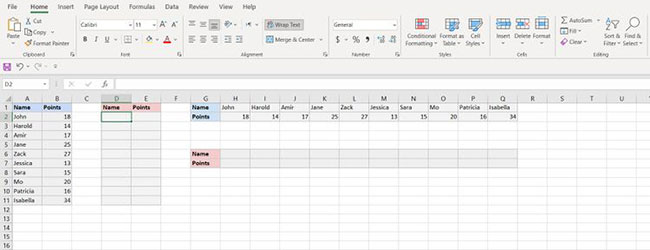
Hàm SORT trong Excel
Trong bảng tính mẫu này, chúng tôi có tổng số điểm mà mỗi người chơi tích lũy được trong một game. Bảng tính này chứa hai bảng, một bảng dọc và một bảng nằm ngang, bao gồm tên của các cầu thủ và điểm số của họ.
Mục đích là sắp xếp các bảng dựa trên điểm số theo thứ tự giảm dần. Người chơi có số điểm cao nhất sẽ đứng đầu bảng được sắp xếp.
Sắp xếp hàng với hàm SORT
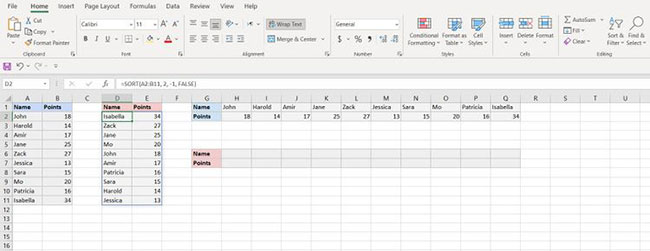
Sắp xếp theo hàng trong Excel
Đầu tiên, hãy sắp xếp bảng dọc. Trước khi bắt đầu, hãy tìm hiểu sơ lược về cách bạn muốn bảng được sắp xếp. Mục đích là sắp xếp bảng (A2:B11) dựa trên các điểm (cột thứ hai từ trái sang). Bảng này sẽ được sắp xếp theo thứ tự giảm dần, và các hàng sẽ được sắp xếp theo thứ tự.
Bây giờ, bạn có thể sắp xếp bảng:
1. Chọn ô mà bạn muốn đặt bảng được sắp xếp mới. Đó sẽ là ô D2 trong ví dụ này.
2. Trong thanh công thức, hãy nhập công thức bên dưới:
=SORT(A2:B11, 2, -1, FALSE)
Công thức này gọi hàm SORT và yêu cầu nó sắp xếp mảng trong A2:B11. Sau đó, hướng dẫn nó sắp xếp mảng dựa trên cột thứ hai (2) và sắp xếp chúng theo thứ tự giảm dần (-1). Cuối cùng, công thức hướng dẫn SORT sắp xếp các hàng, vì tham số by_col được đặt thành FALSE.
3. Nhấn Enter. Bây giờ, Excel sẽ tạo một bản sao được sắp xếp của bảng!
Sắp xếp các cột với hàm SORT
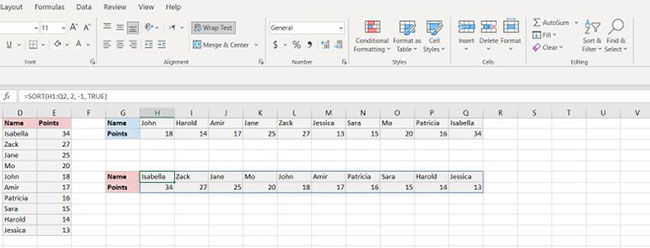
Phần thứ hai của nhiệm vụ này là sắp xếp bảng theo chiều ngang. Mục tiêu là sắp xếp bảng thứ hai (H1:Q2) dựa trên các điểm số (hàng thứ hai từ trên xuống) và sắp xếp chúng theo thứ tự tăng dần.
1. Chọn ô mà bạn muốn hiển thị bảng đã sắp xếp. Đây sẽ là ô H6 trong ví dụ này.
2. Nhập công thức bên dưới vào thanh công thức:
=SORT(H1:Q2, 2, 1, TRUE)
Công thức này gọi hàm SORT để sắp xếp mảng trong H1:Q2. Mảng được sắp xếp theo các giá trị trong hàng thứ hai (2) và với thứ tự tăng dần (1). Vì mảng nằm ngang, nên các cột được sắp xếp. Do đó, by_col được đặt thành TRUE.
3. Nhấn Enter. Bây giờ Excel sẽ sắp xếp bảng theo chiều ngang.
Nếu muốn sắp xếp bảng theo ngày mà không cần tạo bản sao mới của nó, bạn có thể sử dụng công cụ Sort & Filter trong Excel. Bằng cách này, bạn sẽ không cần sử dụng bất kỳ hàm nào và các thay đổi sẽ được áp dụng cho bảng gốc.
Có nhiều phương pháp để tổ chức bảng tính và một trong số đó là sắp xếp các mảng bằng hàm SORT. Hàm SORT giữ nguyên, không thay đổi mảng ban đầu và thay vào đó tạo một bản sao đã được sắp xếp của mảng.
Bây giờ, bạn đã biết cách sử dụng hàm SORT để sắp xếp các mảng của mình, hãy nâng nó lên cấp độ tiếp theo bằng việc học cách tổ chức các bảng tính của bạn trong Excel.




























































